win10 1909版本系统取消锁屏密码的方法
当我们使用的计算机安装升级了win101909版本系统之后,可能有的小伙伴们会有想要取消自己电脑锁屏密码的需求。如果不知道应该怎么做的话,小编觉得我们可以在电脑的设置窗口中找到账户选项,然后在打开的界面找到登录选项,选择从不即可。详细步骤就来看下小编是怎么做的吧~
具体步骤如下:
方法一、
1.按Win+I打开设置界面;
2.找到账户--登录选项,再进行如图设置即可。
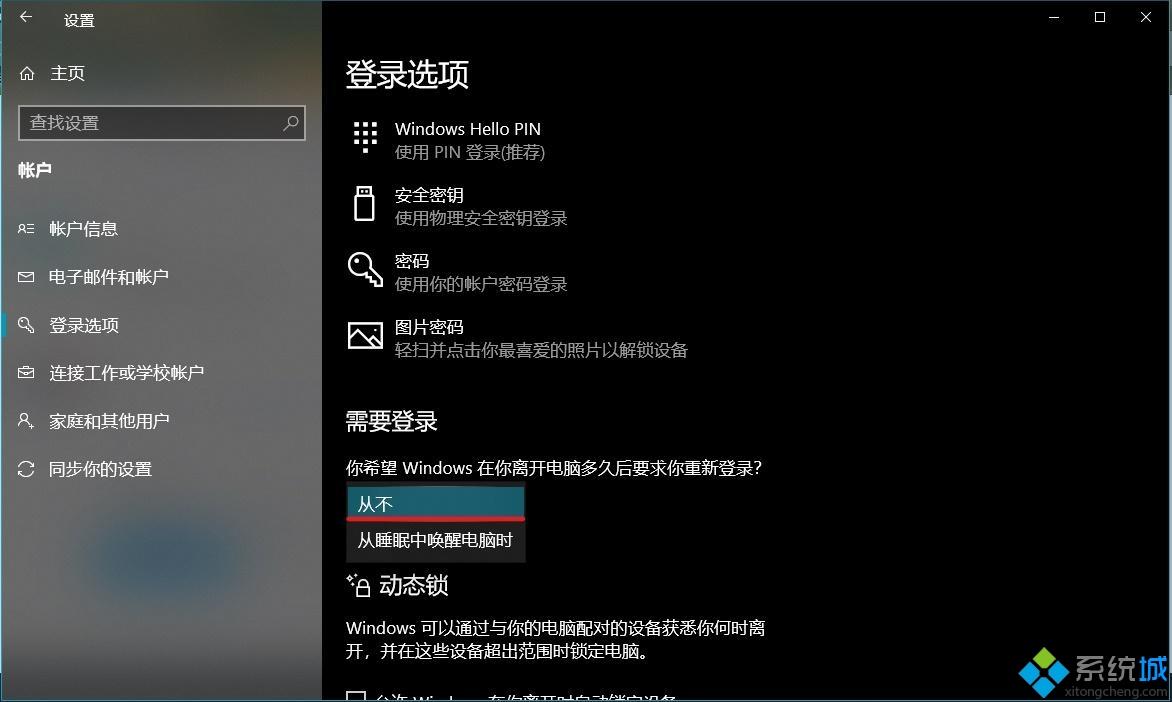
方法二、
1.在运行中执行 regedit 打开注册表,定位至如下路径:
HKEY_LOCAL_MACHINE\SOFTWARE\Microsoft\Windows NT\CurrentVersion\Winlogon;
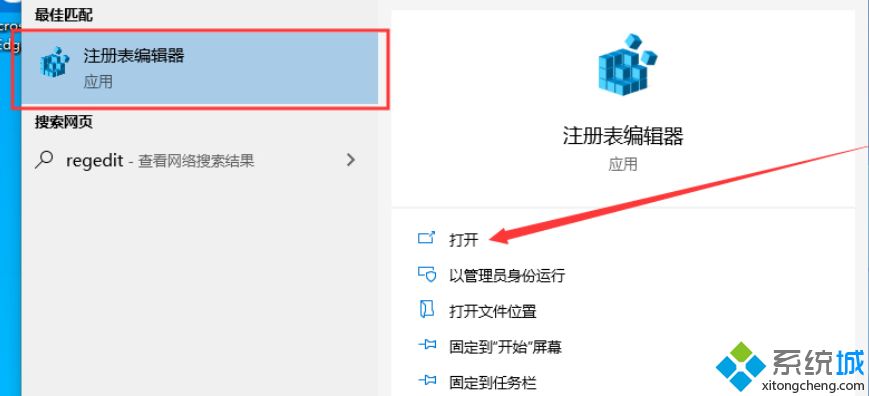
2.在右侧窗口中找到名为AutoAdminLogon的字符串值,并将其设置为“1”;
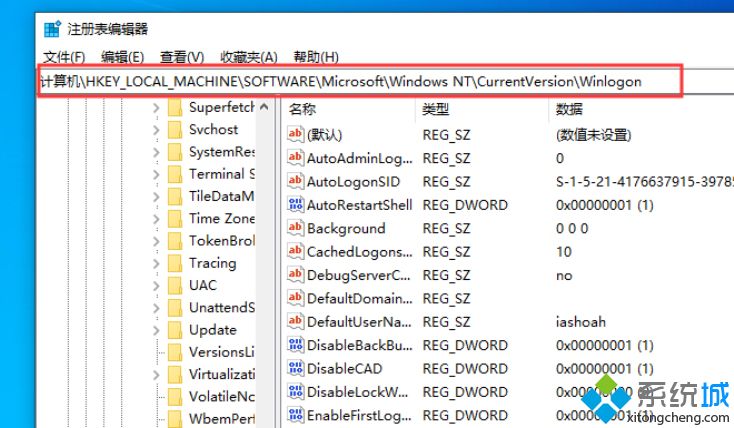
3.在右侧窗口中找到名为DefaultUserName的字符串值,在里面填入要自动登录的默认账户;
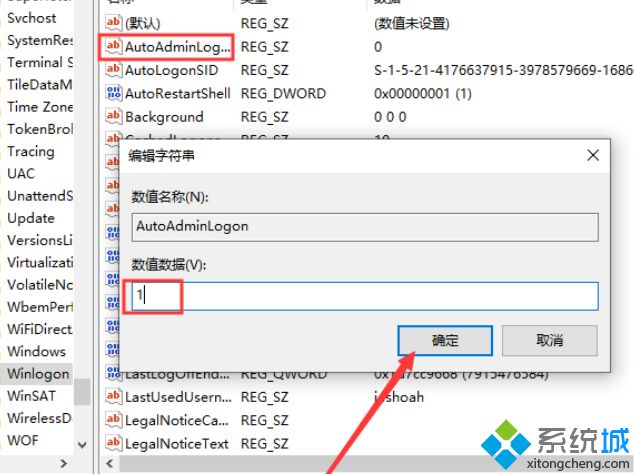
4.在右侧窗口中找到名为DefaultPassword的字符串值(如果没有就新建一个),将其值设置为所选账号的默认密码;
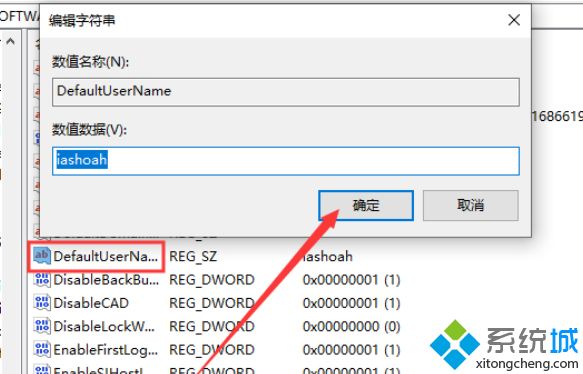
5.注册表更改完成后,下次重启Win10系统就会无需密码自动登录了。
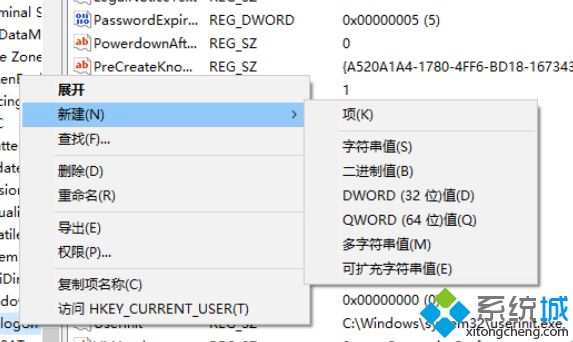
上述就是win10 1909版本系统取消锁屏密码的方法,大家可以参考上面的方法就可以轻松取消锁屏密码了。
我告诉你msdn版权声明:以上内容作者已申请原创保护,未经允许不得转载,侵权必究!授权事宜、对本内容有异议或投诉,敬请联系网站管理员,我们将尽快回复您,谢谢合作!










